如何解决升级完win10系统后开机速度慢的问题
时间:2015-08-15 来源:互联网 浏览量:
现在很是盛行win10系统,随着正式版的推出更是将升级行动进行得如火如荼。不过随着时间的推移和用户的增加,问题也在不断浮出水面。最近就有刚升级到win10系统的用户反映,开机速度明显比以前慢了,这让满心热情想要体验win10的小伙伴们心拔凉拔凉的。那么开机速度变慢是怎么回事呢?该如何解决win10系统开机慢的问题呢?
相关推荐:如何用U盘装win10系统
第一步、在win10系统中先调出控制面板,可以右键点击开始按钮找到,接着就是在右上角的“类别”查看方式下点击“硬件和声音”。
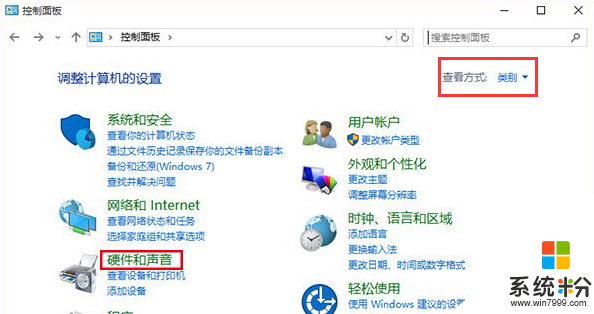
第二步、接着找到“电源选项”中的“更改按钮的功能”,在新界面中再点击上方“更改当前不可用的设置”。
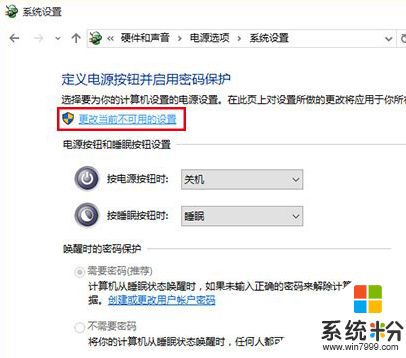
第三步、最后就是在窗口的下方“关机设置”区域下将“启用快速启动(推荐)”的勾选取消掉,接着点击“保存修改“就可以了。
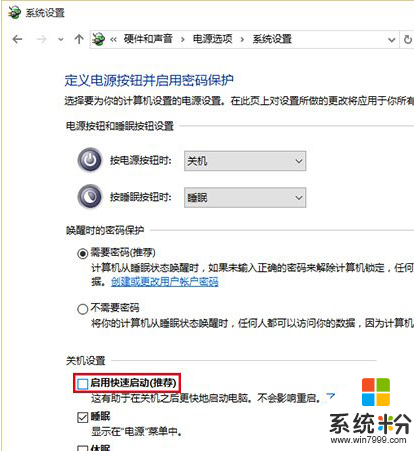
注意:对于该选项默认未被勾选却同样遇到该问题的用户,需要先“启用”一次(勾选后要保存修改),然后再取消勾选并保存修改才可生效。
这就是关于有些win7、win8用户升级玩win10系统后开机速度却变慢的具体解决步骤,这并不是什么电脑系统故障问题,而是在原来win7和win8系统中有默认设置快速启动,而到了win10系统却被取消掉了,因此只要再启用该设置就能恢复原来的开机速度了。
我要分享:
相关教程
- ·如何解决百度网盘上传速度慢的问题?百度网盘上传速度慢的解决方法。
- ·iPhone 5s系统升级后变卡变慢如何恢复 iPhone 5s系统升级后变卡变慢的恢复方法
- ·电脑运行速度慢怎么解决 如何解决电脑运行速度慢的问题
- ·电脑运行速度慢如何解决 怎么解决电脑运行速度慢的问题
- ·优化电脑开机速度慢该怎么解决? 优化电脑开机速度慢该如何解决?
- ·IE10的启动加载速度慢如何处理。 解决IE10的启动加载速度慢问题的方法。
- ·戴尔笔记本怎么设置启动项 Dell电脑如何在Bios中设置启动项
- ·xls日期格式修改 Excel表格中日期格式修改教程
- ·苹果13电源键怎么设置关机 苹果13电源键关机步骤
- ·word表格内自动换行 Word文档表格单元格自动换行设置方法
电脑软件热门教程
- 1 iPhone怎样关闭iCloud的位置共享?关闭icloud 共享位置的方法。
- 2 电脑变声了怎么解决 电脑变声了怎么处理
- 3 新装系统没有网卡驱动怎么办 如何解决新装电脑没有usb驱动的问题
- 4怎样让老中低端显卡超频开启垂直同步玩大型游戏 让老中低端显卡超频开启垂直同步玩大型游戏的方法
- 5电脑cpu使用量高导致卡死如何有效的解决。 解决电脑会一直卡死的方法。
- 6iPhone QQ聊天记录删除了怎样恢复? iPhone QQ聊天记录删除了恢复的方法有哪些?
- 7电脑音箱有电流声怎么办
- 8word里分节符怎么删除 word如何清除分节符
- 9Win10最新版镜像泄漏 内附下载
- 10戴尔笔记本怎么选择u盘启动 戴尔Dell笔记本电脑如何设置BIOS从U盘启动
